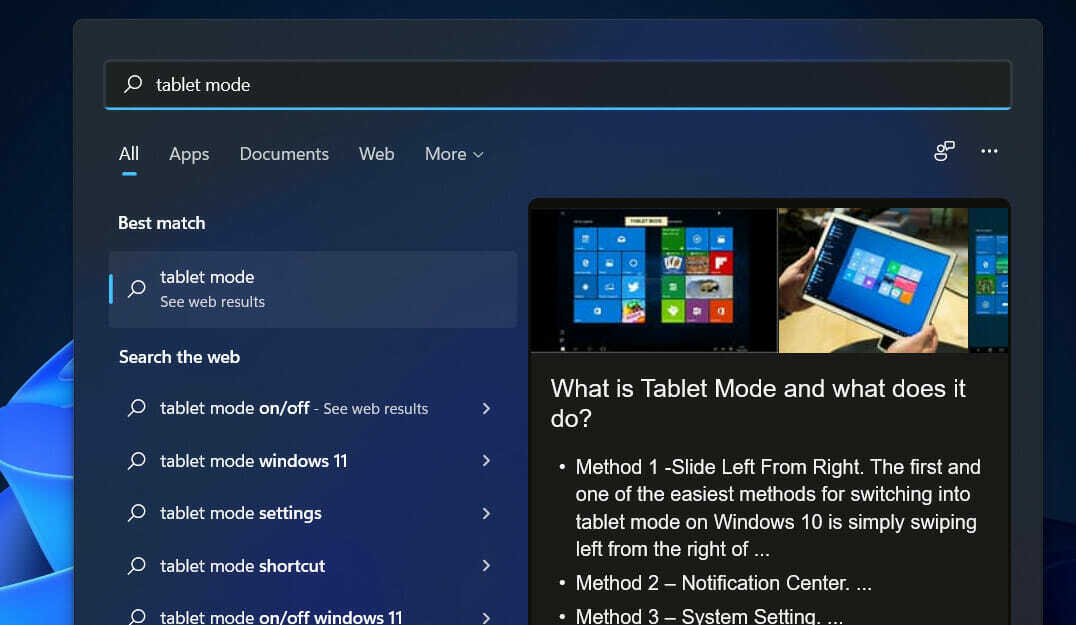- Има два начина, по които можете да изтеглите и играете Valorant на Windows 11.
- Epic Games Launcher ще ви позволи да инсталирате играта и да я стартирате.
- Като алтернатива можете да получите Valorant от уебсайта на Riot Games.
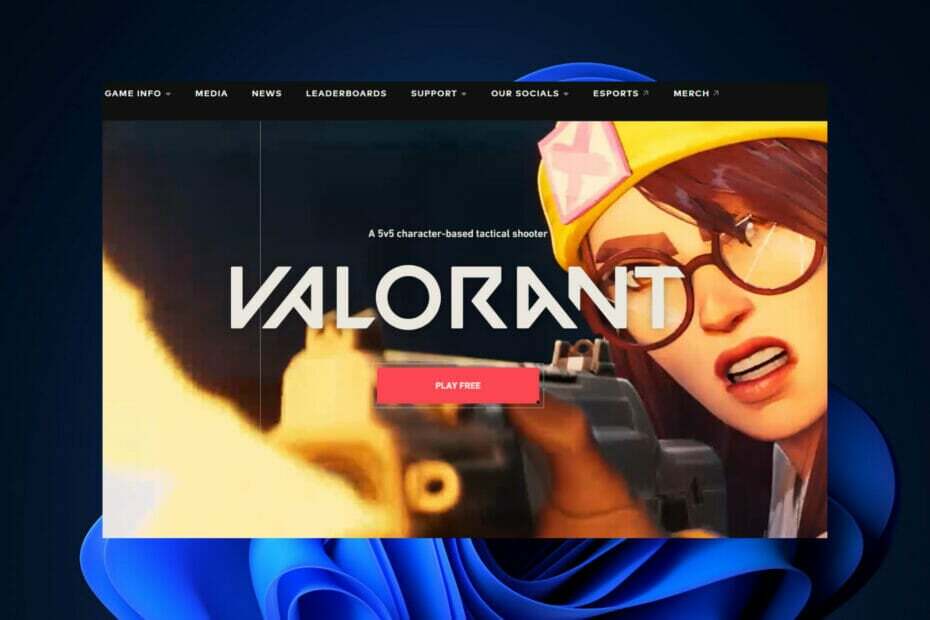
хИНСТАЛИРАЙТЕ, КАТО ЩРАКНЕТЕ ВЪРХУ ФАЙЛА ЗА ИЗТЕГЛЯНЕ
Този софтуер ще поправи често срещани компютърни грешки, ще ви предпази от загуба на файлове, злонамерен софтуер, хардуерна повреда и ще оптимизира вашия компютър за максимална производителност. Отстранете проблеми с компютъра и премахнете вирусите сега в 3 лесни стъпки:
- Изтеглете Restoro PC Repair Tool който идва с патентовани технологии (наличен патент тук).
- Щракнете върху Започни сканиране за да намерите проблеми с Windows, които биха могли да причинят проблеми с компютъра.
- Щракнете върху Поправи всичко за да коригирате проблеми, засягащи сигурността и производителността на вашия компютър
- Restoro е изтеглен от 0 читатели този месец.
Ако сте фен на шутърите от първо лице, вероятно сте чували за Valorant и искате да се присъедините и към него, така че днешната тема е как да играете Valorant на Windows 11.
Това е шутър от първо лице, разработен от Riot Games, който включва иновативна механика и набор от герои с различни способности, които могат да се използват за получаване на тактическо предимство в битка. Освен това има мерки срещу измама, които са сред най-строгите в индустрията.
Така че, ако търсите шутър от първо лице с най-малък брой измамници, не търсете повече от това заглавие. За да инсталирате Valorant на вашия компютър с Windows 11, ще трябва отговарят на изискванията на играта.
TPM и Изисквания за сигурно зареждане може да се срещне с помощта на нашето ръководство за това как да активирайте Secure Boot на Windows 11. Ако обаче сте пропуснали тези изисквания при инсталиране на Windows 11, няма да можете да инсталирате Valorant на вашия компютър.
Ако искате да продължите да използвате Windows 11, ще трябва да надстроите хардуера си, за да включите TPM и Secure Boot, или ще трябва да връщане към Windows 10 за да стартирате Valorant на същата система.
Като се има предвид това, нека видим как можете да играете Valorant на Windows 11. Има два начина, по които можете да инсталирате играта и те изискват само 4 или 6 стъпки, за да играете играта. Следвайте!
Как мога да играя Valorant на Windows 11?
1. Използвайте Epic Games
-
Отидете до страницата на Epic Game за Valorant и щракнете върху Вземи бутон.
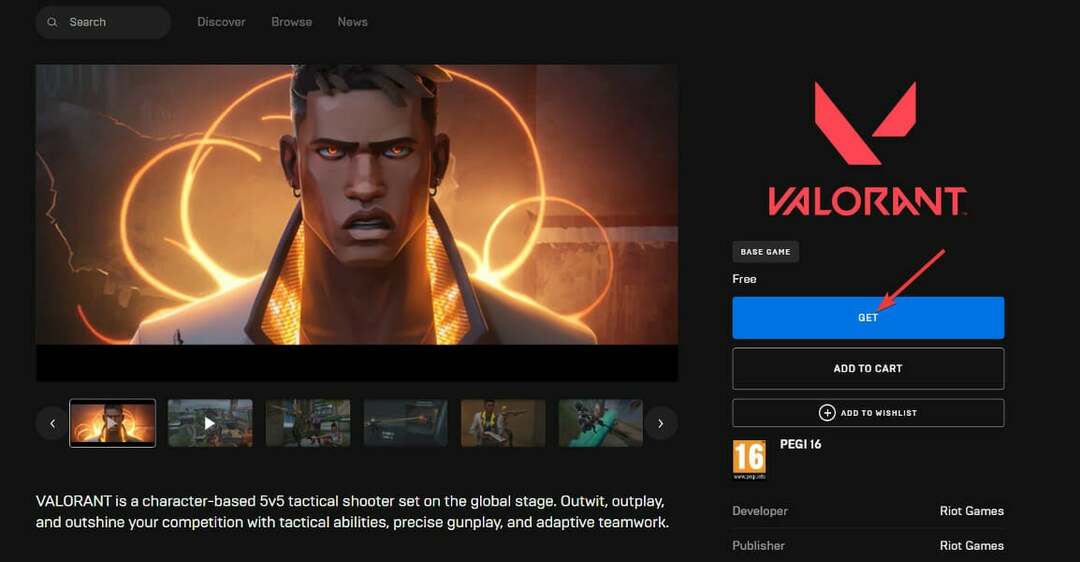
- Изберете метода, по който искате да влезете във вашия Epic акаунт, в противен случай щракнете върху Регистрирай се бутон, за да създадете такъв.
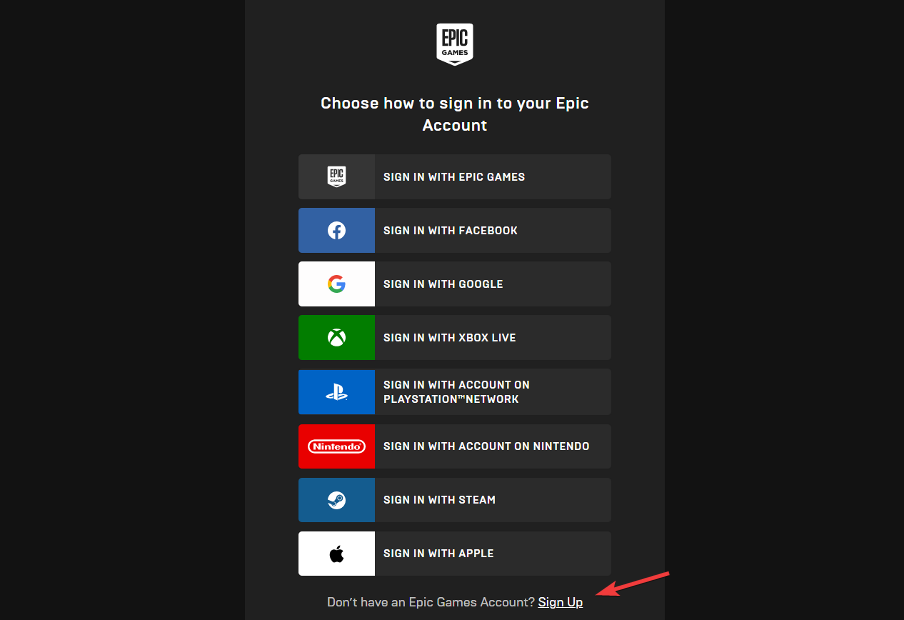
- Следвайте стъпките на екрана и след това натиснете Отворете Epic Games Launcher бутон или Изтеглете Epic Games Launcher ако вече го нямате.
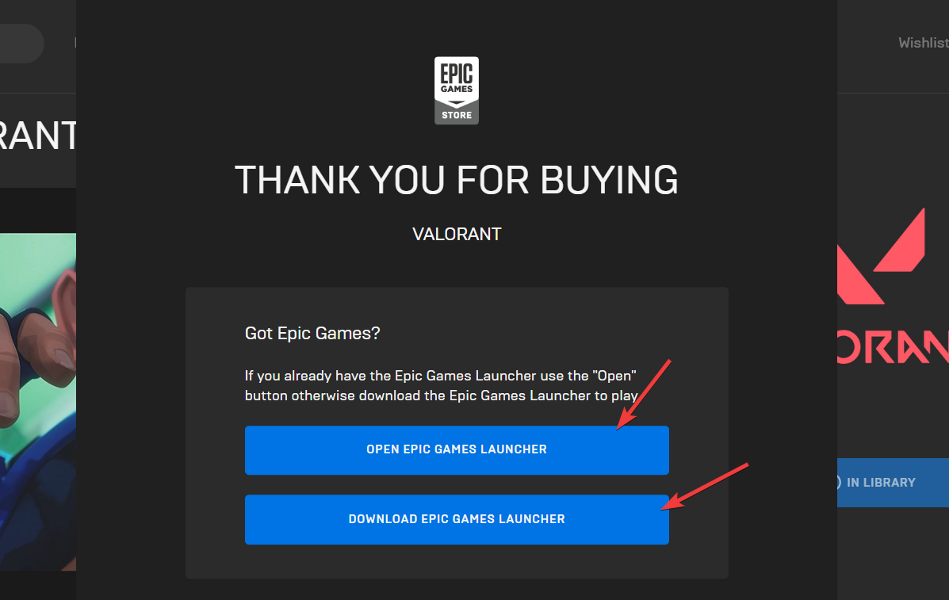
- Влезте отново в акаунта си и изберете местоположението, където искате да инсталирате Valorant. Като щракнете върху Изтегляния бутон ще можете да следите хода на инсталирането му. Това е! След като бъде изтеглен и инсталиран, натиснете Стартиране бутон под него.
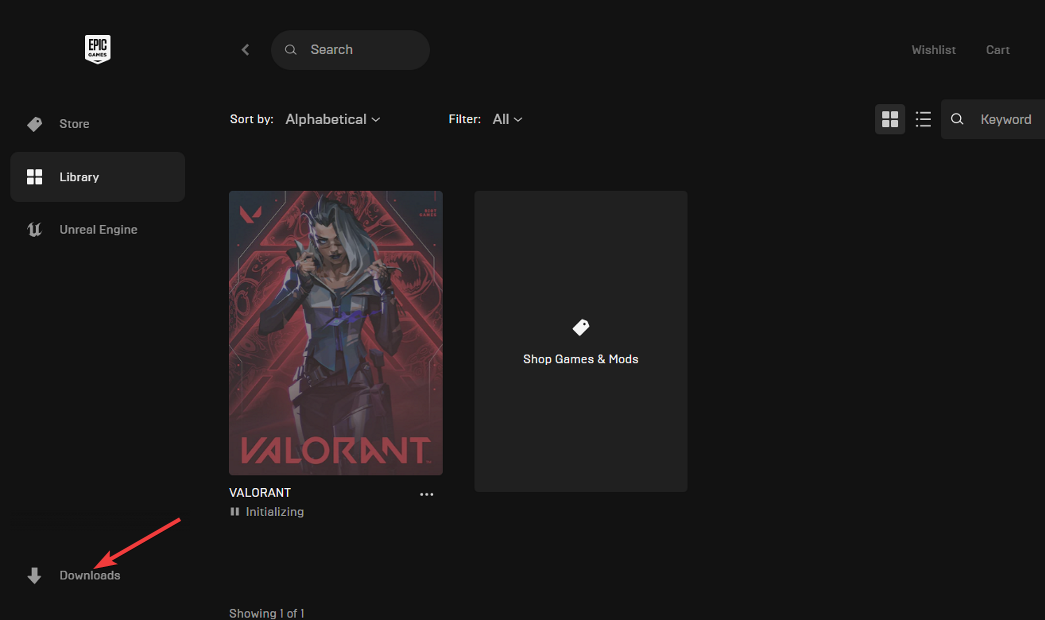
- 5 най-добри VPN за Valorant за коригиране на забавяне и намаляване на пинга през 2022 г
- Разберете как да коригирате заекването на мишката при грешка във Valorant
- КОРЕКЦИЯ: Грешка VAN 1067 в Windows 11 при стартиране на Valorant
2. Инсталирайте от RIOT
-
Влезте в Riot като посетите закотвената връзка. В случай, че нямате акаунт, кликнете върху Създай акаунт и следвайте стъпките на екрана.
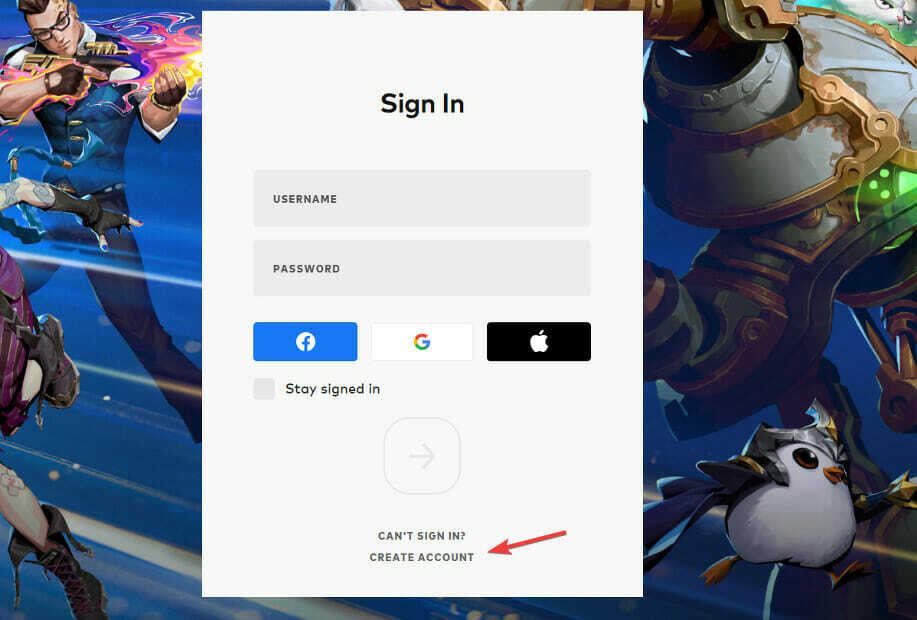
- След като създадете акаунт, отидете до страницата за изтегляне на Valorant и удари Изтегли бутон. Изчакайте изтеглянето да завърши, след което щракнете двукратно върху изпълнимия файл, за да започнете инсталационния процес.
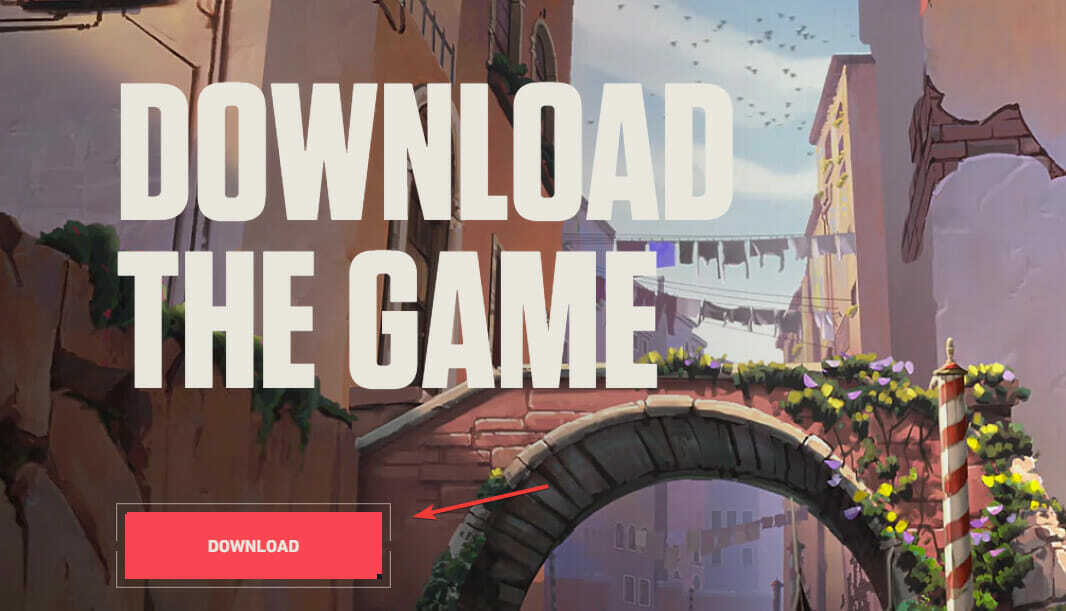
- Кликнете върху Разширени опции бутон, ако искате да промените папката, в която ще инсталирате играта, и след това щракнете върху Инсталирай бутон.
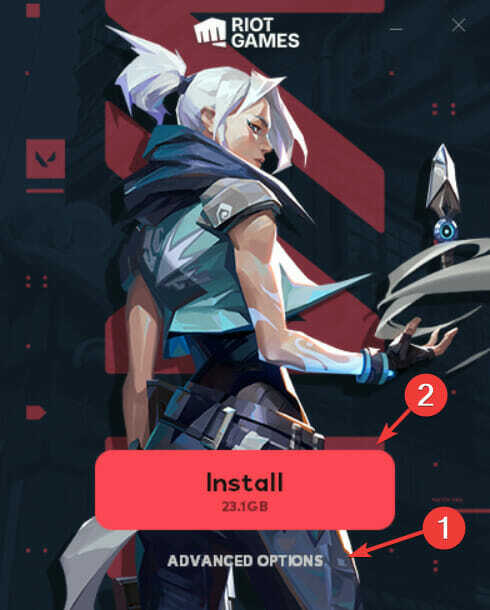
- Riot Client вече ще бъде инсталиран на вашия компютър. След като приключите, влезте отново в акаунта си от лявата страна. Имайте предвид, че можете да следите напредъка на изтеглянето в долния десен ъгъл. След като сте готови, кликнете върху дясна стрелка.
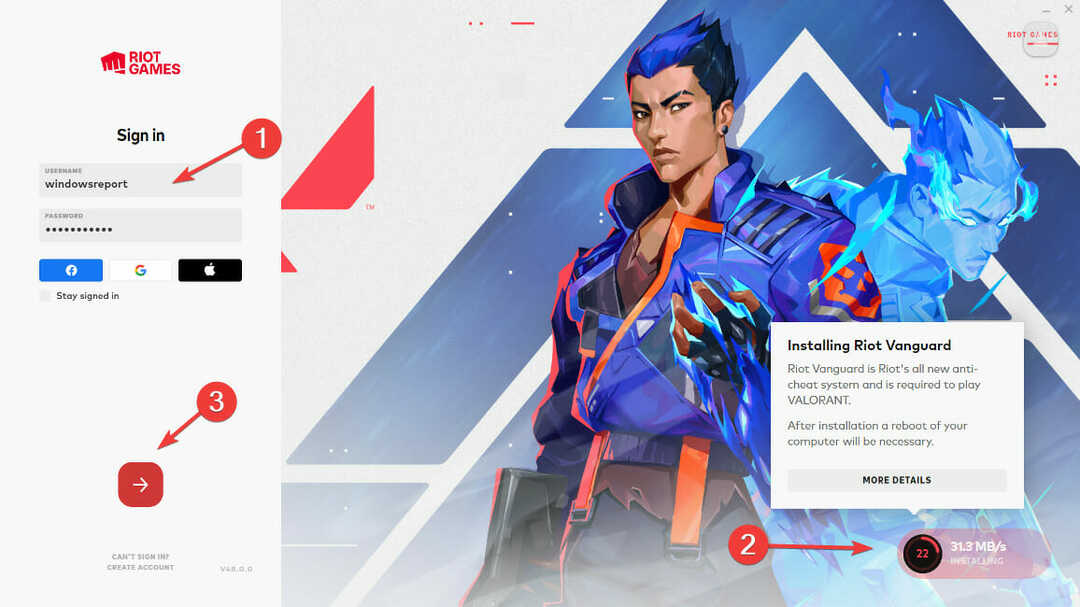
-
Приемам потребителското споразумение и изчакайте Valorant да завърши процеса на инсталиране.
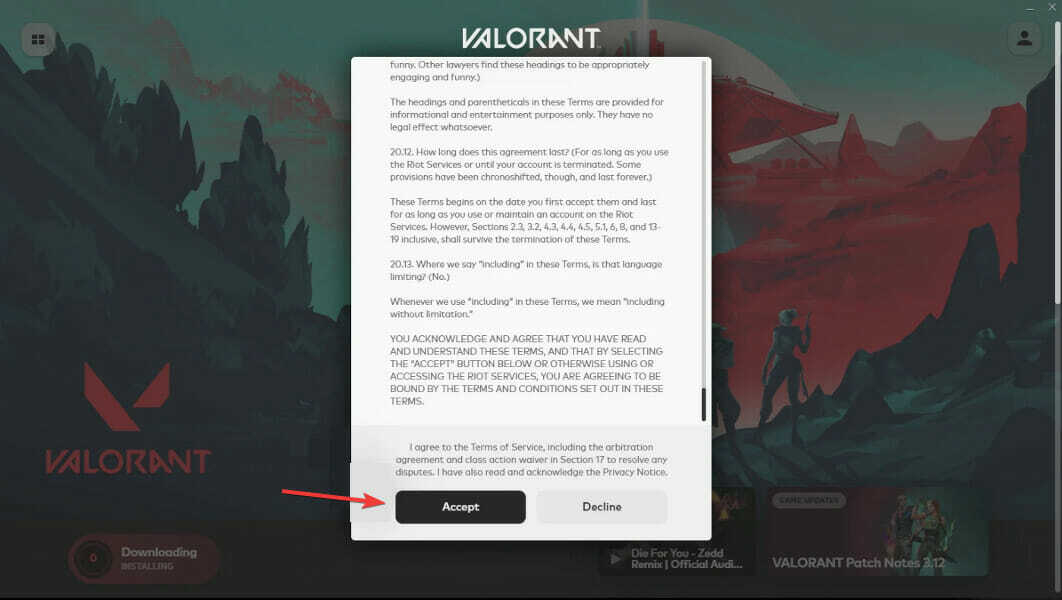
- След като приключите, кликнете върху Играйте бутон в долния десен ъгъл и изберете своя Показвано име това ще бъде показано във Valorant. Ето как да играете Valorant на Windows 11. Лесно, нали?
Много играчи ще се радват да научат, че Valorant, подобно на много други заглавия на Riot Games, като напр Лигата на легендите и Legends of Runeterra, е достъпна за изтегляне безплатно.
За повече информация относно играта, вижте нашето ръководство за как да коригирате Valorant да не се отваря в Windows 11.
Като алтернатива, разгледайте как да коригирате грешките на Valorant's Vanguard и ще можете да го играете отново без допълнителни проблеми.
Не се колебайте да ни оставите коментар в раздела по-долу и да ни кажете какво мислите. Благодаря за четенето!
 Все още имате проблеми?Поправете ги с този инструмент:
Все още имате проблеми?Поправете ги с този инструмент:
- Изтеглете този инструмент за ремонт на компютър оценен страхотно на TrustPilot.com (изтеглянето започва на тази страница).
- Щракнете върху Започни сканиране за да намерите проблеми с Windows, които биха могли да причинят проблеми с компютъра.
- Щракнете върху Поправи всичко за отстраняване на проблеми с патентовани технологии (Изключително отстъпка за нашите читатели).
Restoro е изтеглен от 0 читатели този месец.